Код ошибки Google Play 492 возникает при загрузке или обновлении приложений из специализированного магазина приложений для Android. Она может затрагивать одно, несколько или все приложения и не решается самостоятельно.
Что такое код ошибки Google Play Store 492?
Код ошибки указывает на повреждение кэша и файлов Google Play Store или приложений. Недостающие или неправильно настроенные разрешения, часто возникающие из-за обновлений ОС и приложений, являются основной причиной. Кроме того, проблемы с SD-картой могут вызывать код ошибки Play Store 492.
Как исправить код ошибки 492 в Google Play Store?
Прежде чем приступить к немного сложным решениям, попробуйте воспользоваться этими быстрыми:
Перезагрузите устройство и обеспечьте достаточное количество свободного места для загрузки или обновления приложения. Выйдите из системы и снова войдите в Google Play Store. Проверьте, не работают ли службы Google Play, используя официальную страницу состояния или сторонний сервис мониторинга в реальном времени, например Downdetector.
[wr_toc]
1. Очистить кэш Play Store
Откройте Настройки устройства и перейдите в раздел Приложения.
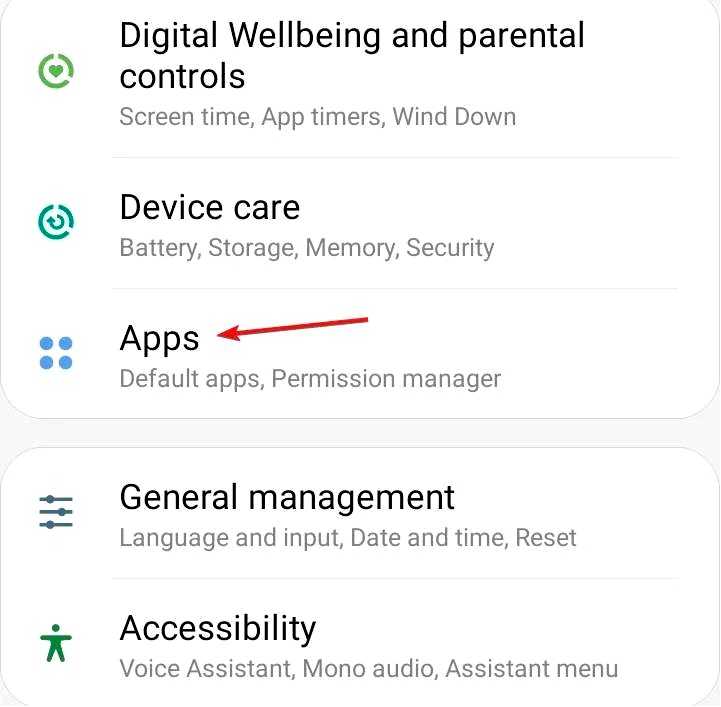
Выберите Магазин Google Play из списка. Нажмите на Хранилище.
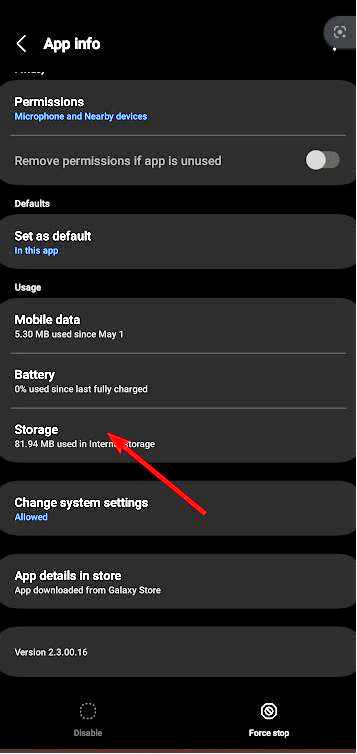
Теперь нажмите на Очистить данные и Очистить кэш по отдельности, чтобы очистить все некритичные файлы.
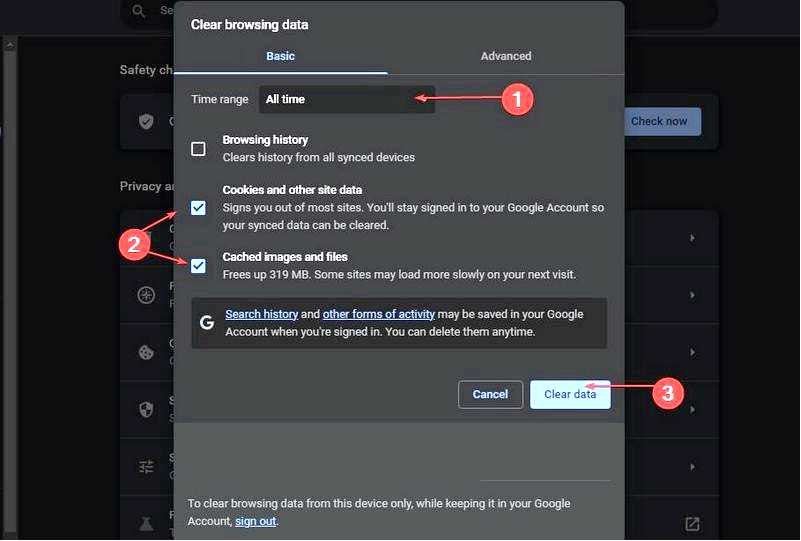
Выберите подходящий ответ, если появится запрос на подтверждение. Аналогичным образом очистите кэш для Сервисы Google Play, и проверьте, нет ли улучшений.
Это также поможет исправить ошибку "На USB-накопителе закончилось место.
2. Обновить версию Android
Зайдите в Настройки устройства и выберите Обновление программного обеспечения.
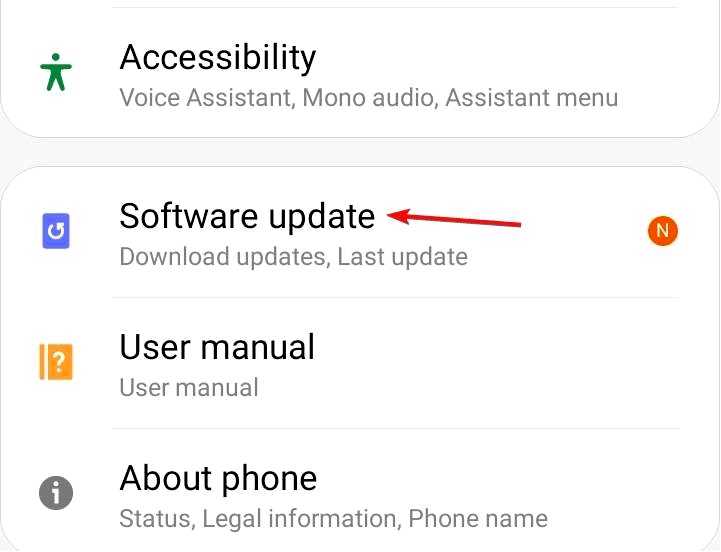
Если доступна более новая версия, нажмите на кнопку Скачайте и установите.
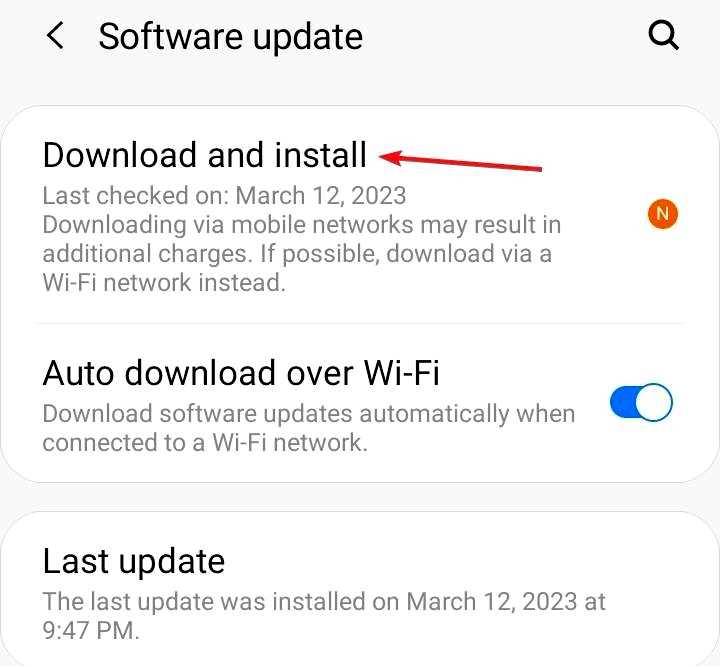
Нажмите кнопку Загрузить нажмите кнопку внизу, чтобы начать обновление. После этого перезагрузите устройство и проверьте, исправлен ли код ошибки Google Play 492.
Для многих это оказалось ошибкой в установленной версии ОС, которая вызывала ошибку. Это также помогает справиться с ошибкой Пожалуйста, обновите настройки вашего устройства для приема медиафайлов.
3. Удаление обновлений Google Play Store
Открыть Настройки, перейдите в раздел "Приложения" и выберите Магазин Google Play из списка. Нажмите на многоточие (три точки) в правом верхнем углу.
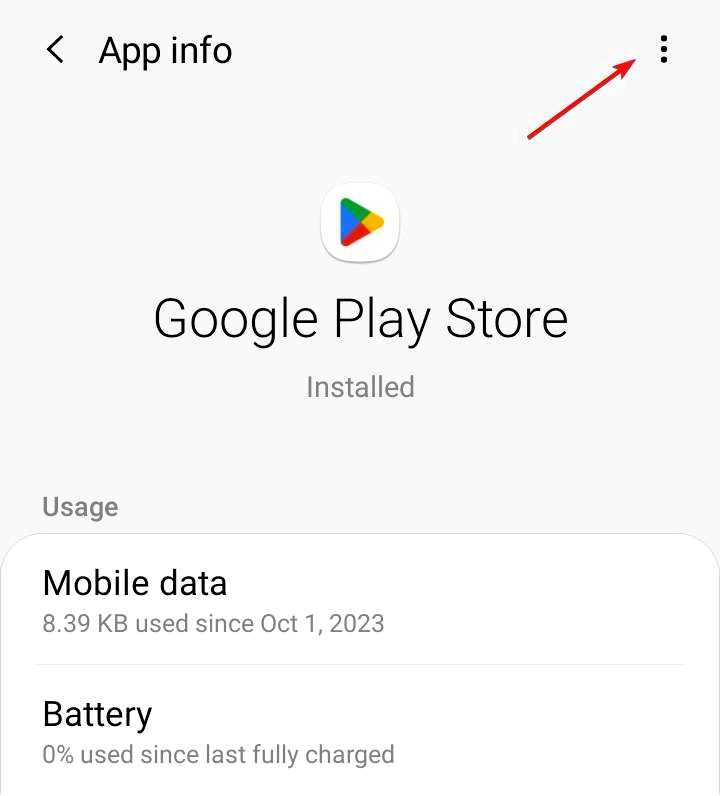
Теперь выберите Удалить обновления.
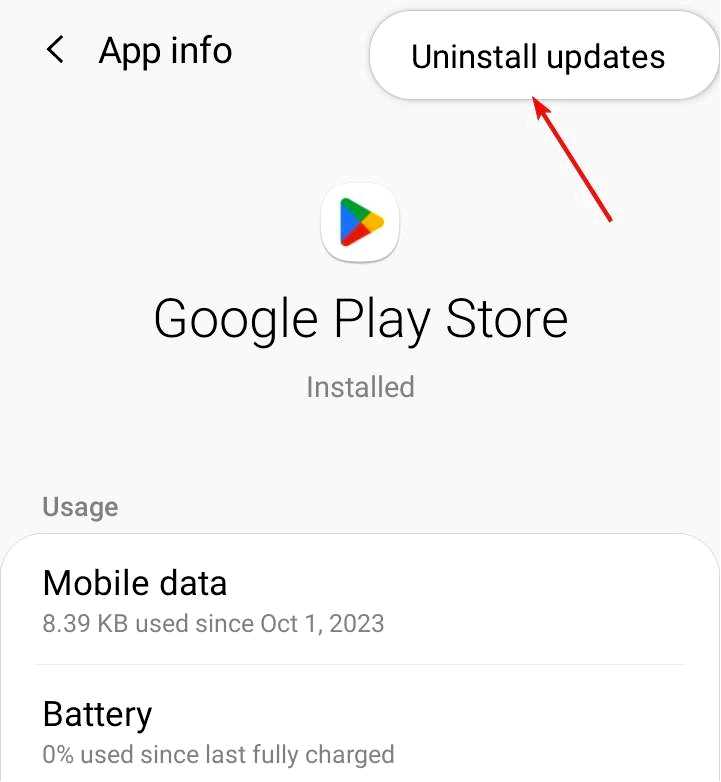
Наконец, нажмите OK в окне подтверждения, дождитесь завершения процесса, а затем проверьте наличие улучшений.
Удаление обновлений Google Play Store также помогает справиться с ошибкой Проверка наличия обновлений.
4. Переустановите затронутое приложение
Откройте Настройки устройства, перейдите в раздел Приложения, и выберите ту, которая не обновляется. Нажмите на Удалить внизу.
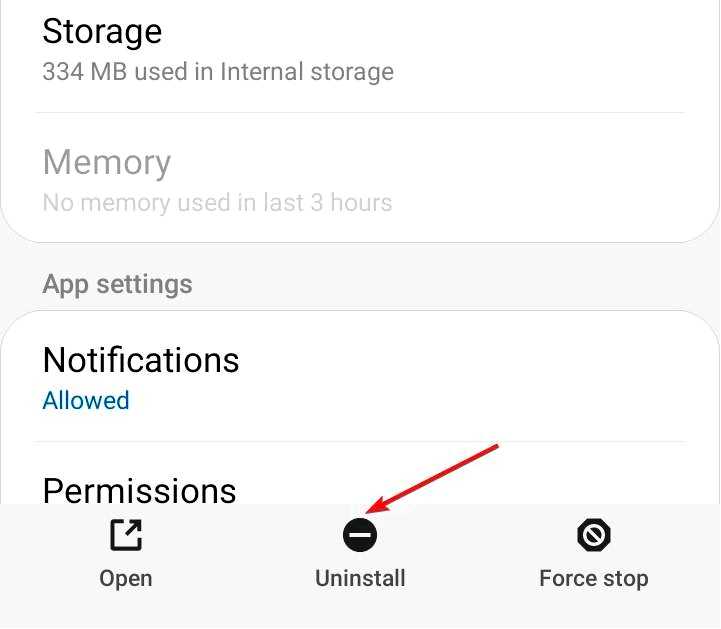
Нажмите кнопку OK в окне подтверждения. Теперь откройте Google Play Store и переустановите пострадавшее приложение.
5. Проверьте файлы приложения в папке obb
Мы столкнулись со случаями повреждения файлов в следующем каталоге для отдельного приложения: Android/obb
Чтобы определить такие случаи, проверьте, заменен ли значок папки приложения вопросительным знаком (?). В этом случае лучшим вариантом будет удалить файл(ы).
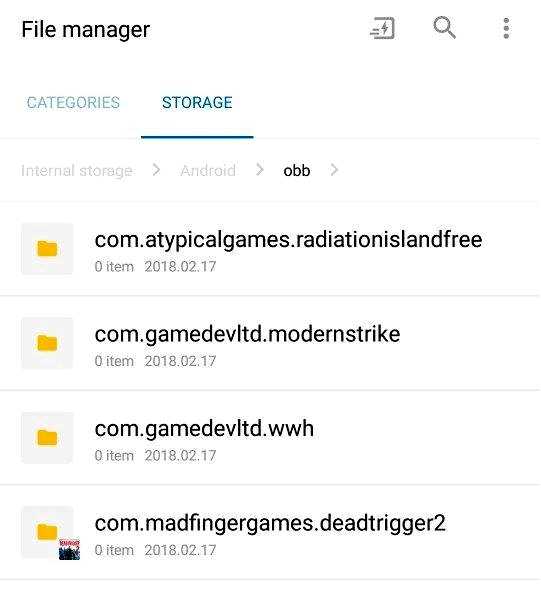
Файлы obb
Чтобы получить доступ к файлу(ам) и удалить его(их), воспользуйтесь встроенным, если он есть, или эффективным сторонним файловым менеджером. При следующем запуске приложение, скорее всего, заново загрузит свежую копию. Кроме того, если вы не можете найти obb папку во внутреннем хранилище, проверьте SD-карту.
6. Скачайте APK приложения с официального сайта
Вы можете загрузить APK (Android Package Kit) приложения с официального сайта производителя и установить его на устройство в качестве обходного пути. Помните, что это работает только для приложений, которые предлагают APK.
Мы протестировали его для PUBG, когда столкнулись с кодом ошибки Google Play 492, и скачанный APK установился отлично! Помните, что для этого необходимо изменить настройки установки приложений на устройстве.

Разрешить установку неизвестных приложений
Для этого откройте Настройки Android > перейдите в раздел Приложения > нажмите на многоточие в правом верхнем углу > выберите Особый доступ > выберите Устанавливать неизвестные приложения > выберите Google Chrome (или браузер, который вы будете использовать для загрузки APK) > включите переключатель для Разрешить из этого источника.
7. Заводской сброс данных устройства Android
В Настройках Android нажмите на Общее управление.
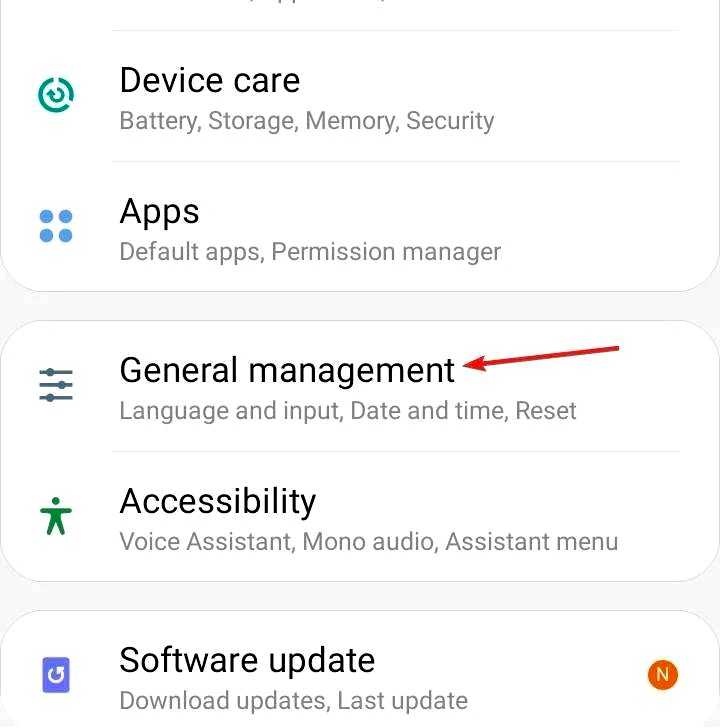
Нажмите на Сбросить. Выберите Сброс заводских данных из списка опций.
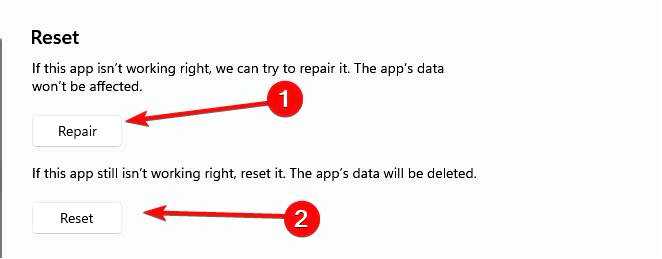
Прокрутите страницу вниз и нажмите на Сбросить. Выберите подходящий ответ в окне подтверждения.
Если ничего не помогает, последний вариант — восстановить заводские настройки устройства, чтобы исправить код 492 ошибки магазина Google Play при загрузке или обновлении приложений. Помните, что при этом все данные на телефоне будут стерты, поэтому обязательно создайте облачные резервные копии важных приложений.
Код 492 в Play Store может быть легко исправлен для некоторых, в то время как другим приходится прибегать к сложным решениям. Но это поправимо! Также мы не рекомендуем вносить изменения, в которых вы не уверены, так как это может повлиять на работу других приложений.
Перед выходом откройте для себя лучший эмулятор Android для Windows и играйте в свои любимые игры на ПК! Если у вас возникли дополнительные ошибки при работе с сервисом Google, ознакомьтесь с нашей статьей OR-CCSEH-26, чтобы узнать больше решений.
У нас также есть отличное руководство по ошибке Your administrator has not given you access to this item Play Store, так что не пропустите его.
Если у вас возникли вопросы или вы хотите поделиться тем, как вы исправили ошибку, пишите в комментариях ниже.
